Java培训之myeclipse开发环境配置
更新时间:2016年07月27日13时41分 来源:传智播客Java培训学院 浏览次数:
Myeclipse的所有配置都是基于工作空间的,如果换了工作空间,之前做的一些配置对新工作空间没有任何作用。所以换了工作空间后,要再次对Myeclipse进行配置。下面我们就来学习如何配置Myeclipse的相关开发环境。
(1)在Myeclipse工具栏上,选择【Window】à【Preferences】选项,进入如图1-1所示界面: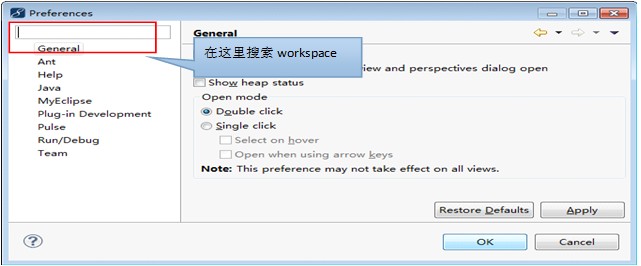
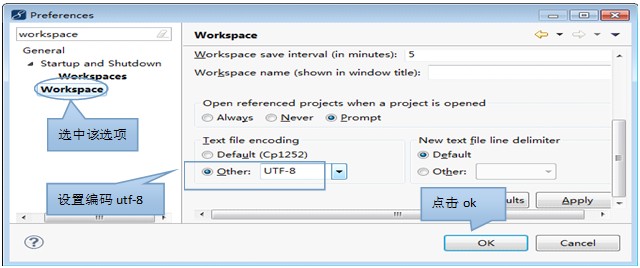
(1)在Myeclipse的工具栏上,选择【Window】à【Preferences】选项,进入图1-1所示界面,然后再选择【General】à【Editors】à【File Associations】选项,进入图1-3所示界面: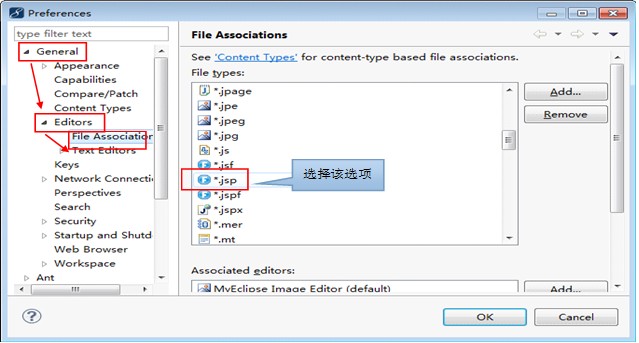
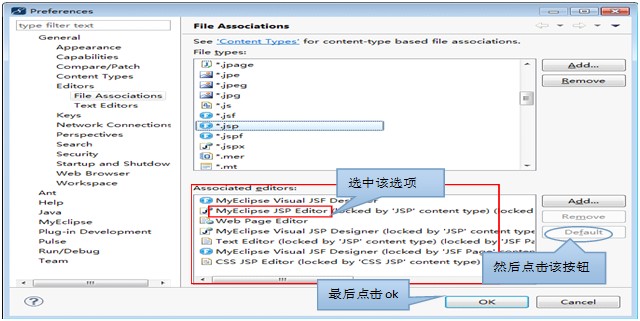
(1)进入图1-1所示界面,在输入框中搜索“jsp“,如图1-5所示: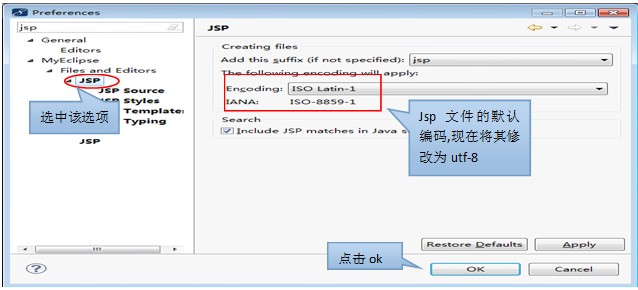
(1)进入图1-1所示界面,选择【Java】à【Installed JREs】选项,进入图1-6所示界面:
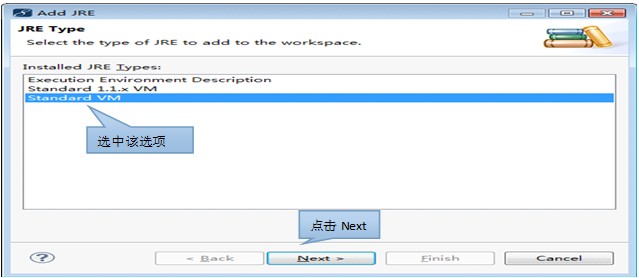
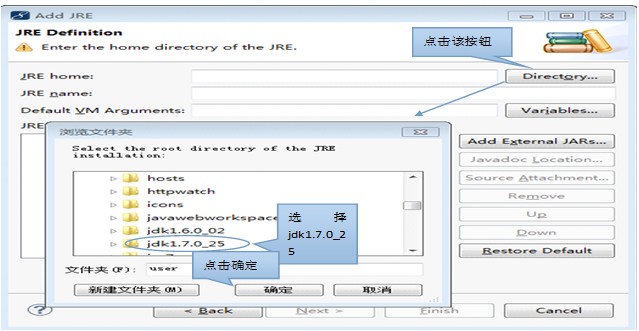
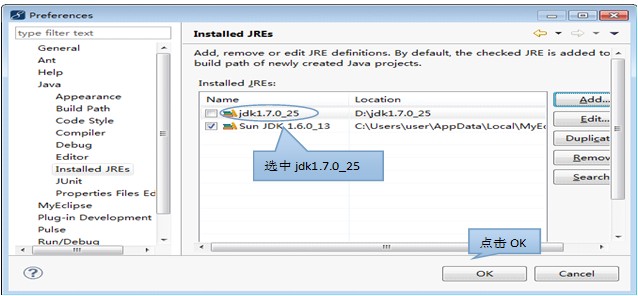
(1)进如图1-1,选择【General】à【Startup and Shutdown】选项,如图1-10所示: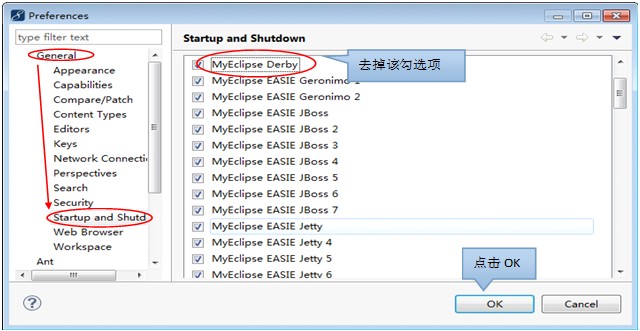
本文版权归传智播客Java培训学院所有,欢迎转载,转载请注明作者出处。谢谢!
作者:传智播客Java培训学院
首发:http://www.itcast.cn/javaee
1.将workspace的编码设置为utf-8
将工作空间的编码设置为utf-8,该工作空间下的所有工程的编码就都是utf-8编码,即每个工程下的所有文件的都是utf-8编码。下面根据图来配置,如下所示:(1)在Myeclipse工具栏上,选择【Window】à【Preferences】选项,进入如图1-1所示界面:
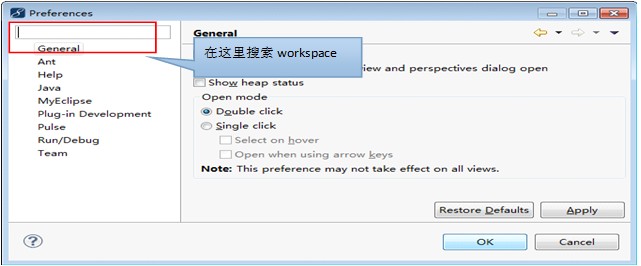
图1-1 进入Preferences界面
(2)图1-1中,在输入框中输入workspace,进入如图1-2所示界面:
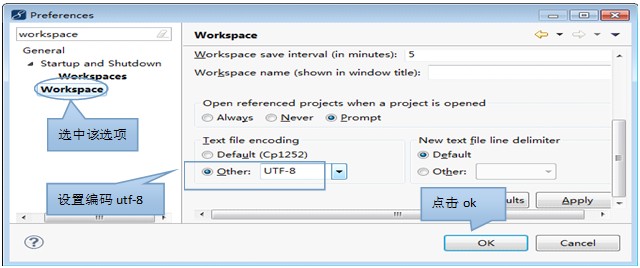
图1-2 设置编码
2.设置jsp文件的默认打开方式
Myeclipse中jsp文件的打开方式有很多,今天我们来设置jsp文件的默认打开方式,如下所示:(1)在Myeclipse的工具栏上,选择【Window】à【Preferences】选项,进入图1-1所示界面,然后再选择【General】à【Editors】à【File Associations】选项,进入图1-3所示界面:
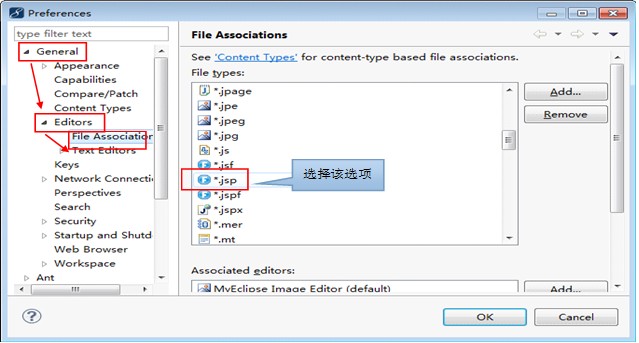
图1-3 jsp默认打开方式设置
(2)图1-3中,选中【*.jsp】选项,出现如图1-4所示:
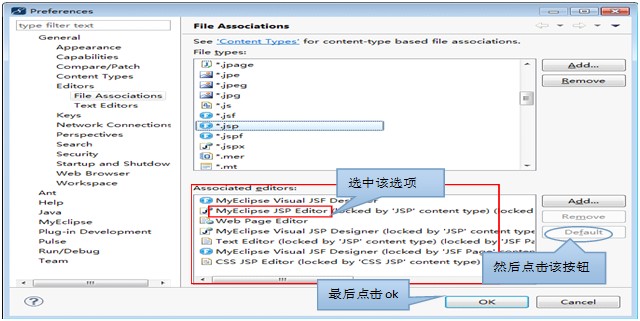
图1-4 设置为默认
3.设置jsp文件默认编码
Myeclipse中jsp文件的默认编码是ISO-8859-1,该编码方式并不支持中文,所以现在将jsp文件的编码修改为utf-8。具体操作如下所示:(1)进入图1-1所示界面,在输入框中搜索“jsp“,如图1-5所示:
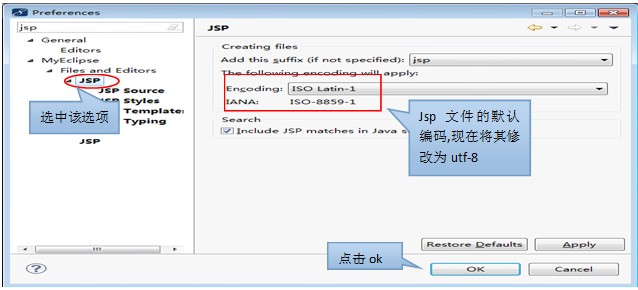
图1-5 设置jsp文件编码
4.配置jdk环境
Myeclipse虽然有自带的jdk,但是建议大家还是使用自己电脑中安装的jdk,下面学习如何在Myeclipse中配置jdk,具体步骤如下所示:(1)进入图1-1所示界面,选择【Java】à【Installed JREs】选项,进入图1-6所示界面:

图1-6 配置jdk
(2)点击图1-6所示的【Add】按钮,进入图1-7所示界面:
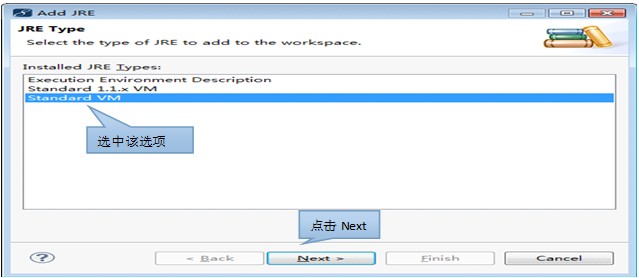
图1-7 配置jdk
(3)点击【Next】按钮,进入图1-8所示界面:
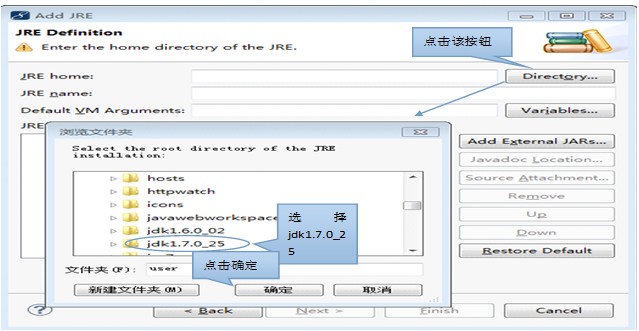
图1-8 配置jdk
(4)在图1-8所示中,配置安装的jdk1.7,然后点击【Finish】按钮,进入图1-9所示:
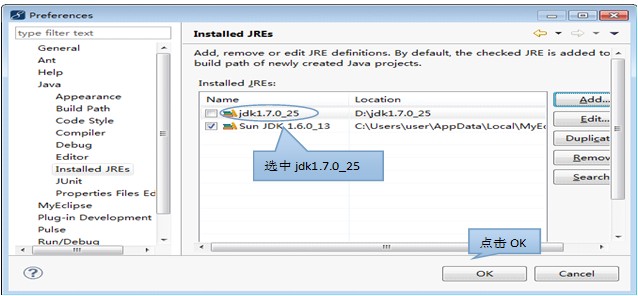
图1-9配置jdk
5.去除Myeclipse自带Tomcat
我们在以后的开发中,使用的Tomcat都是自己安装的Tomcat,并不使用Myeclipse自带的Tomcat,所以可以把该选项去掉,根据如下步骤去除Myeclipse自带的Tomcat:(1)进如图1-1,选择【General】à【Startup and Shutdown】选项,如图1-10所示:
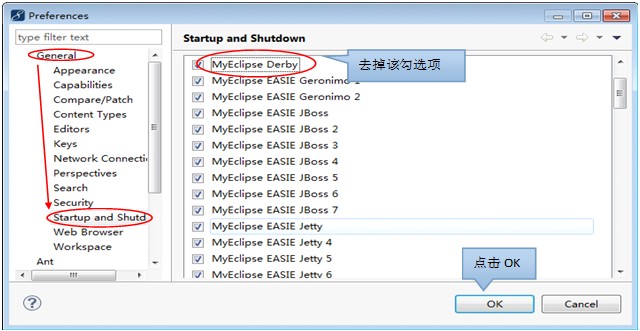
图1-10 去掉自带Tomcat
图1-10所示,当取消掉【Myeclipse Derby】的勾选,点击【OK】之后,重启Myeclipse,自带Tomcat就被除掉。本文版权归传智播客Java培训学院所有,欢迎转载,转载请注明作者出处。谢谢!
作者:传智播客Java培训学院
首发:http://www.itcast.cn/javaee


















 AI智能应用开发
AI智能应用开发 鸿蒙应用开发
鸿蒙应用开发 HTML&JS+前端
HTML&JS+前端 Python+大数据开发
Python+大数据开发 人工智能开发
人工智能开发 跨境电商
跨境电商 电商视觉设计
电商视觉设计 软件测试
软件测试 新媒体+短视频
新媒体+短视频 集成电路应用开发
集成电路应用开发 C/C++
C/C++ 狂野架构师
狂野架构师 IP短视频
IP短视频





















